
- Rengøring computeren
- Delvis rensning
- Komplet rengøring
- Defragmenter
Fremskridt aldrig står stille, der gør menneskelivet er bare nemmere med hvert år, der går. Personlige computere er ingen undtagelse, fordi "hardware" og software opdateres regelmæssigt. Men ingen af pc'erne vil være i stand til at behage deres arbejde, hvis vi udelukker menneskelig intervention. Det er ingen hemmelighed, at de hang-ups, en lang række fejl og "halter" er oftest forårsaget af det faktum, at rengøringssystem i lang tid ingen gjorde. Alle oplysninger, har en tendens til at forblive i lagring og behandling af disse oplysninger tager mere og mere magt, så du skal regelmæssigt rense harddisken ved hjælp af tredjeparts software eller almindelige funktioner i Windows. Er det svært at rydde op på din harddisk? Lad os bruge lidt tid for at forstå denne procedure og finde svar på alle spørgsmål vedrørende, hvordan du fuldstændig rengør computeren.
til indholdet ↑Rengøring af computeren
Alle kendte operativsystemer bruger en harddisk til at gemme alt:. . Logger en række programmer, midlertidige datafiler til papirkurven, osv Hvis vi taler om en Windows-system, kan de store mængder af information være iregistreringsdatabasen. Alle disse klynger kan have væsentlig indflydelse på driften af enheden, så du behøver at vide, hvordan man helt rense din computer for at undgå operativsystemet på bremserne.
til indholdet ↑Delvis rensning
Vi besluttede at tage op "ren" arbejdsområde, men er bange for at miste personlige data? Vær ikke bange, fordi for at slippe af med de hang-ups, ikke nødvendigvis udholde rodsystemet. Standardværktøjer og en række software hjælper dig med at slippe af med affaldet, der er akkumuleret i systemet.
Browser data
Browser bruges oftest af brugerne. Det er derfra, at dataene indsamles og sorteres aktivt. Alle de oplysninger, der vises under driften, er optaget på harddisken og forsinker systemet markant. Dette problem har stor relevans for den gamle teknik, som allerede ikke klare behandlingen meget hurtigt.
Der er en meget nem metode til rensning af browsere fra skrald akkumuleret oplysninger, som er nok til indbyggede værktøjer:
- Internet Explorer-brugere kan slippe af midlertidige filer ved hjælp af "Control Panel".Du skal blot åbne "Internet Options" og fjern historie til alle synspunkter, som er placeret på den fanen "Generelt".
- I Mozilla Firefox, gå til skærmen indstillinger, skal du vælge "Indstillinger", og gå til "Avanceret", der er nødt til at finde den "Netværk" valgmulighed. Ryd cache data, og vælg derefter overskriften "Uafhængig webindhold" og klik på "Slet" for at slippe af med unødvendige data.
- Browser Google Chrome rydder automatisk unødvendige data, hvis du aktiverer denne indstilling i indstillingerne. Hvis din software fungerer på motoren Chrominium, kan du markant fremskynde processen med at surfe på internettet blot et par klik med musen. Hold tasterne Ctrl, Shift og Delete nede på tastaturet. Disse handlinger åbner en menu, hvor alle funktioner til rengøring af Google Chrome-data vil være tilgængelige.
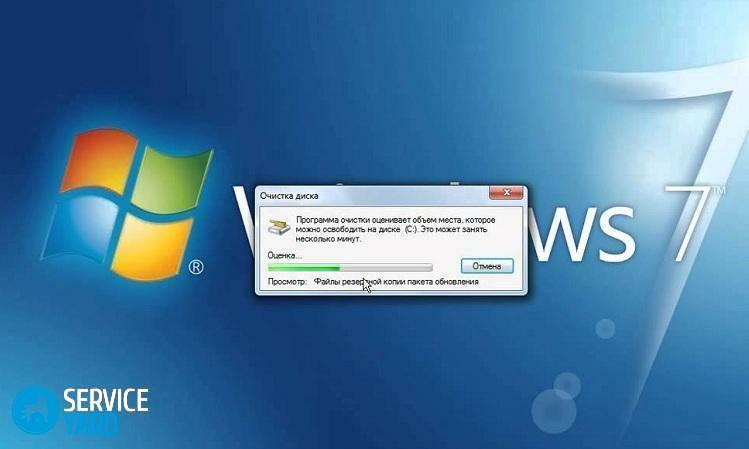
Brug af Ccleaner
Hvordan kan jeg helt rense min computer ved hjælp af standard software? Svaret på dette spørgsmål vil hjælpe dig med at finde en software kaldet Ccleaner. Dette program har et positivt ry blandt et stort antal brugere. En gratis version kan nemt downloades og installeres fra udgiverens officielle hjemmeside. En simpel programgrænseflade gør hele proceduren meget nem.
Ccleaner analyserer og rensesystem, midlertidige filer og cache alle de programmer, der er installeret på din computer. Hele proceduren er ganske enkel:
- Vælg den ønskede fane i programmet og placere et flueben i interessepunkter.
- Klik på knappen "Analyse" og vent et stykke tid.
- Efter at have analyseret programmet vil give en liste over filer, programmer og mapper, der kan fjernes.
- Klik på knappen "Clear" og nøjes med et rent system.
Vigtigt! Hvis du er interesseret i at rense registreringsdatabasen, så er Ccleaner dit valg. Vælg blot fanen "Registrering" og følg trinene beskrevet ovenfor.
Hvis delvis rensning af operativsystemet ikke giver de ønskede resultater, bør du lære at rengøre hele harddisken på computeren.
til indholdet ↑Komplet rengøring
Nu skal vi tale om begyndelsen af computerens levetid fra bunden. Denne metode er den mest effektive, men mere arbejdskrævende end de tidligere.
For at udføre en fuld harddiskrensning har du brug for:
- Åbn fanen "Denne computer" og ved at højreklikke på en af diskene skal du åbne kontekstmenuen.
- I denne menu skal du vælge "Format", indstil de nødvendige parametre og bekræft dine handlinger ved at klikke på "Start" knappen.
- Sletningsprocessen starter, og efter et stykke tid bliver disken rengjort.
Vigtigt! Denne metode kan ikke slippe af med de oplysninger, der er på systemdisken fra operativsystemet.
Men for at rydde systemdrevet skal du gøre følgende:
- Først skal du flette diskerne ved at højreklikke på etiketten "Denne computer".Vælg "Management" i den menu, der vises.
- Klik på "Disk Management" og slå sammen medier ved hjælp af standardværktøjer i grænsefladen af det åbnede vindue.
- Gentag derefter alle de trin, der blev beskrevet ovenfor.
Vigtigt! For at afinstallere Windows-operativsystemet helt, skal du bruge en Windows 7-installationsdisk( 8, 8.1, 10).Under installationen vil brugeren blive tilbudt forskellige operationer på partitionerne, hvor fuldstændig fjernelse af information fra mediet udføres.
til indholdet ↑Defragmentering
Du kan også opnå hurtigt arbejde med defragmentering. At gøre det meget nemt:
- Åben "Denne computer" og højreklik på en af diskene.
- Kontekstmenuen åbnes, hvor du skal gå til fanen "Værktøjer".
- Udfør en mediekontrol for fejl og start defragmenteringsværktøjet på en sikker måde. Processen vil vare lang tid, og det anbefales ikke at bruge computeren under den.
Vigtigt! Udfør kun defragmentering, hvis du har harddisk, ikke SDD.SDD behøver ikke denne procedure.
Nu ved du, hvordan du helt skal rense computeren for informationsforstyrrelser og returnere computeren til dens arbejdstilstand. Efter de instruktioner og anbefalinger, du har læst, kan du nemt opnå det ønskede resultat.



